常见网络问题分析及处理..
校园网中常见问题分析及对策

校园网中常见问题分析及对策【内容提要】随着各个学校校园网络的建设,校园网络的管理问题便凸显出来,如何才能有效的管理好网络,使网络为人们的工作学习提供更多的便利。
同时我们如何防范恶意的攻击者以及管理好网络中的用户问题也摆在我们网络管理员的面前,本文就作者在校园网络管理中所经常遇到的问题进行分析并提出解决问题的方法。
【关键字】计算机,网络,故障,维护,ARP随着计算机的广泛应用和网络的日趋流行,功能独立的多种计算机系统互联起来,形成日渐庞大的网络系统。
网络带来的便利及信息内容的丰富使得计算机网络在学校中越来越流行,我校也是借助信息革命的东风构建了校园网。
然而网络的定义决定了它在运行过程中不可能一帆风顺。
本文就取材于我个人在校园网络的维护方面遇到的一些问题并进行分析进而提出解决的方法。
在校园网络中常见的故障主要分为这样几类,分别是:私自更换IP地址;在网络中形成回路;下载文件堵塞网络;病毒攻击导致网络瘫痪。
1私自更换IP地址形成IP地址冲突在我校校园网建成初期我们几个网络管理人员几乎每天被这一问题困扰。
早期校园网络较小,仅供部分教师上网,同时大部分教师不懂网络,所以我们采用DHCP让他们自动获取到地址,后来机器数量增多了有懂些网络知识的老师为了地址固定,就不用获取而是设定了一些固定的地址,这样DHCP服务器就有可能会将先连入的机器分配一些被设为固定的地址,于是被设了固定地址的机器就不能使用那个地址,机器的使用者就会盲目更换地址,造成整个网络地址冲突。
针对上述问题,我提出了将所有的地址登记并分配固定IP地址,但是仅仅这么做还不行,他们还是会经常更换,最后我将IP地址和网卡地址绑定,私自更换IP地址或网卡地址都无法上网,这样才解决了私自更换IP地址形成IP地址冲突的问题。
2在网络形成回路所谓回路就是网络中存在环!例如两台交换机相连,应该使用一条线相连,达到级联的效果,如果使用两条线连接,就构成了回路。
回路产生的根本原因是由于交换机的工作原理造成。
计算机网络信息安全问题及对策

计算机网络信息安全问题及对策随着互联网的发展和普及,计算机网络已经成为现代社会的重要组成部分。
随之而来的是各种信息安全问题的不断出现,给我们的生活带来了许多隐患和风险。
加强对计算机网络信息安全问题的认识,并采取相应的对策,是非常必要和重要的。
一、计算机网络信息安全问题分析1. 数据泄露问题在计算机网络中,大量的个人信息、商业机密和国家机密都存储在各种服务器和云端平台上。
如果这些数据泄露,将会对个人、企业和国家造成巨大的损失。
个人隐私泄露可能导致身份盗窃、财产损失等问题;商业机密泄露将严重影响企业的竞争力和市场地位;国家机密泄露更是可能威胁到国家的安全和稳定。
2. 病毒和恶意软件问题病毒和恶意软件是计算机网络中常见的安全威胁,它们可能会给用户的计算机系统带来各种不良后果,包括数据破坏、信息窃取等。
一旦用户的计算机系统感染了病毒或恶意软件,将会给个人和企业带来严重的损失。
3. 网络攻击问题网络攻击是指黑客和网络犯罪分子利用各种技术手段,对计算机网络进行非法入侵和破坏。
网络攻击可能会导致网站瘫痪、信息泄露、金融诈骗等问题,严重威胁到计算机网络的安全和稳定。
4. 跨平台漏洞问题随着计算机网络技术的发展,各种跨平台漏洞也不断出现,这给计算机网络的安全带来了极大的挑战。
一旦黑客利用跨平台漏洞,就有可能对各种网络系统进行攻击和破坏,给用户和企业带来不可估量的损失。
1. 加强网络安全意识在计算机网络使用过程中,用户和企业应该加强网络安全意识,注意安全问题,增强防范意识和防范能力。
尤其是对用户隐私、商业机密和国家机密等重要信息,要进行有效的保护和管理,最大限度地减少数据泄露的风险。
2. 安装防火墙和杀毒软件使用计算机网络时,用户和企业应该安装防火墙和可靠的杀毒软件,及时对网络进行安全防护和扫描,确保计算机系统的安全稳定。
定期更新防火墙和杀毒软件,及时修复漏洞,增强网络系统的抵御能力。
3. 加强密码安全管理在计算机网络中,密码安全是非常重要的。
校园网故障原因及解决方案
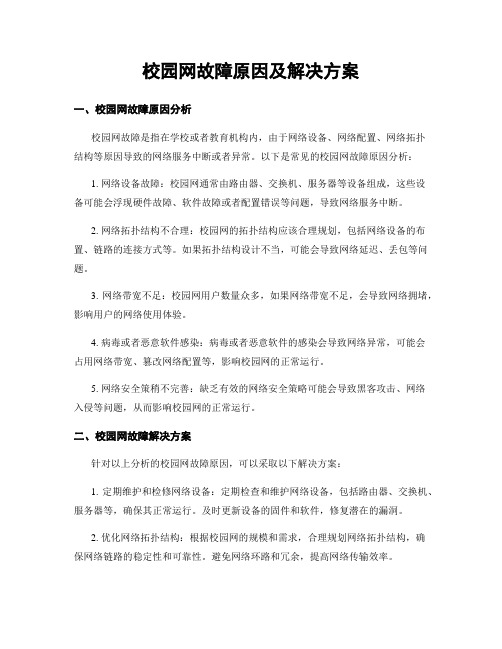
校园网故障原因及解决方案一、校园网故障原因分析校园网故障是指在学校或者教育机构内,由于网络设备、网络配置、网络拓扑结构等原因导致的网络服务中断或者异常。
以下是常见的校园网故障原因分析:1. 网络设备故障:校园网通常由路由器、交换机、服务器等设备组成,这些设备可能会浮现硬件故障、软件故障或者配置错误等问题,导致网络服务中断。
2. 网络拓扑结构不合理:校园网的拓扑结构应该合理规划,包括网络设备的布置、链路的连接方式等。
如果拓扑结构设计不当,可能会导致网络延迟、丢包等问题。
3. 网络带宽不足:校园网用户数量众多,如果网络带宽不足,会导致网络拥堵,影响用户的网络使用体验。
4. 病毒或者恶意软件感染:病毒或者恶意软件的感染会导致网络异常,可能会占用网络带宽、篡改网络配置等,影响校园网的正常运行。
5. 网络安全策稍不完善:缺乏有效的网络安全策略可能会导致黑客攻击、网络入侵等问题,从而影响校园网的正常运行。
二、校园网故障解决方案针对以上分析的校园网故障原因,可以采取以下解决方案:1. 定期维护和检修网络设备:定期检查和维护网络设备,包括路由器、交换机、服务器等,确保其正常运行。
及时更新设备的固件和软件,修复潜在的漏洞。
2. 优化网络拓扑结构:根据校园网的规模和需求,合理规划网络拓扑结构,确保网络链路的稳定性和可靠性。
避免网络环路和冗余,提高网络传输效率。
3. 扩展网络带宽:根据校园网用户数量和网络使用需求,适时扩展网络带宽,提高网络传输速度和稳定性。
可以考虑使用负载均衡技术,合理分配网络流量。
4. 安装和更新防病毒软件:在校园网的服务器和用户终端设备上安装有效的防病毒软件,定期更新病毒库,及时发现和清除病毒或者恶意软件。
5. 加强网络安全管理:建立完善的网络安全策略,包括访问控制、防火墙配置、入侵检测等,确保校园网的安全性和稳定性。
定期进行网络安全漏洞扫描和风险评估。
6. 提供用户培训和技术支持:为校园网用户提供网络使用培训,教授基本的网络故障排除方法和常见问题解决技巧。
计算机网络通讯技术故障分析与处理

计算机网络通讯技术故障分析与处理在计算机网络通讯技术中,故障是不可避免的。
当出现故障时,及时准确地识别和解决问题是至关重要的。
故障的种类和原因各不相同,但以下是一些常见的故障类型和应对措施。
一、物理层故障物理层故障主要指硬件层面的问题,如网线接触不良、网卡故障等。
出现这种故障时,应该先检查硬件,确保设备连接正确。
如果不行,可以尝试更换网线、网卡等硬件设备。
如果问题依然存在,可能需要进行更深入的诊断。
二、数据链路层故障数据链路层故障主要指网络设备之间的通信问题,如MAC地址混乱、帧格式错误等。
替换网线和网卡通常不能解决这种问题。
可以通过查看设备之间的关系,检查MAC地址,确保数据格式正确。
另外,可尝试对网络设备进行重启或升级。
三、网络层故障网络层故障主要指路由器和交换机之间出现的问题,如IP地址冲突、路由表问题等。
解决这种问题通常需要更深入的技能,例如诊断路由表问题,并且必须检查各种路由表项,排除重复项。
四、传输层故障传输层故障主要指TCP/UDP连接问题,例如连接失败、中断和超时等。
这种故障可能是与应用程序、网络工具或防火墙设置有关。
可以尝试通过更改应用程序设置,调整网络工具配置或更新防火墙规则来解决问题。
五、应用层故障应用层故障主要指应用程序中的问题,例如无法连接到服务器、无法打开文档等。
这种故障通常要求对特定应用程序有深入的了解。
可以尝试重新安装应用程序,更新驱动程序或重新安装操作系统。
总的来说,我们应该在了解网络通讯技术的基础上,总结出一套诊断和解决网络问题的方法。
关于网络问题的解决方法,我们需要带着科学的态度进行分析,明确问题所在,根据不同的故障类型选择不同的方法。
处理故障要有耐心,如果方法不正确,在处理网络通讯技术故障时,可能会降低系统的完整性和安全性。
网络安全的重点难点分析及处理措施
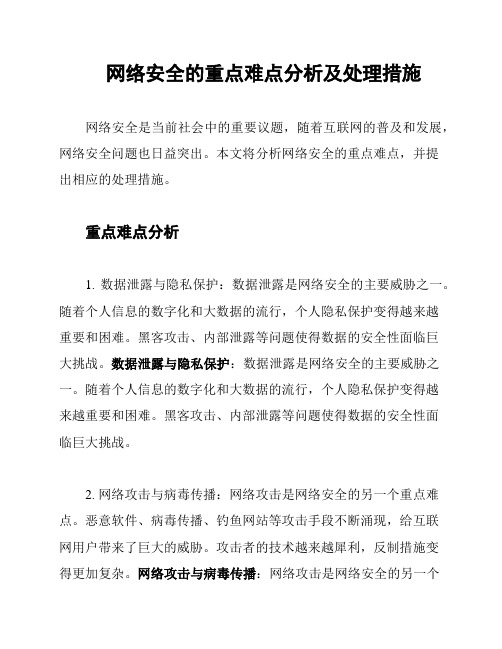
网络安全的重点难点分析及处理措施网络安全是当前社会中的重要议题,随着互联网的普及和发展,网络安全问题也日益突出。
本文将分析网络安全的重点难点,并提出相应的处理措施。
重点难点分析1. 数据泄露与隐私保护:数据泄露是网络安全的主要威胁之一。
随着个人信息的数字化和大数据的流行,个人隐私保护变得越来越重要和困难。
黑客攻击、内部泄露等问题使得数据的安全性面临巨大挑战。
数据泄露与隐私保护:数据泄露是网络安全的主要威胁之一。
随着个人信息的数字化和大数据的流行,个人隐私保护变得越来越重要和困难。
黑客攻击、内部泄露等问题使得数据的安全性面临巨大挑战。
2. 网络攻击与病毒传播:网络攻击是网络安全的另一个重点难点。
恶意软件、病毒传播、钓鱼网站等攻击手段不断涌现,给互联网用户带来了巨大的威胁。
攻击者的技术越来越犀利,反制措施变得更加复杂。
网络攻击与病毒传播:网络攻击是网络安全的另一个重点难点。
恶意软件、病毒传播、钓鱼网站等攻击手段不断涌现,给互联网用户带来了巨大的威胁。
攻击者的技术越来越犀利,反制措施变得更加复杂。
3. 网络欺诈与诈骗:网络欺诈与诈骗行为也是网络安全的重要问题。
钓鱼邮件、网络诈骗、虚假网站等手段经常被用于非法获取他人财产或个人信息。
应对此类问题需要加强用户教育和警惕。
网络欺诈与诈骗:网络欺诈与诈骗行为也是网络安全的重要问题。
钓鱼邮件、网络诈骗、虚假网站等手段经常被用于非法获取他人财产或个人信息。
应对此类问题需要加强用户教育和警惕。
处理措施1. 加强网络安全意识教育:提高用户的网络安全意识是预防网络安全问题的重要手段。
通过网络安全培训、教育活动等方式,提升用户对网络威胁的认知和防范能力。
加强网络安全意识教育:提高用户的网络安全意识是预防网络安全问题的重要手段。
通过网络安全培训、教育活动等方式,提升用户对网络威胁的认知和防范能力。
2. 建立完善的网络安全架构:构建强大的网络安全架构,包括网络防火墙、入侵检测系统、数据加密技术等,以提供全面的网络安全保护。
如何有效处理办公室的网络问题

如何有效处理办公室的网络问题现代办公室离不开网络的支持,但网络问题也常常困扰着办公室的工作效率。
面对频繁出现的网络故障、网速缓慢等问题,合理有效地处理网络问题至关重要。
本文将介绍一些应对办公室网络问题的有效方法。
一、备份重要数据在处理办公室网络问题之前,务必先备份重要数据。
网络故障可能导致文件丢失或损坏,如果提前备份了重要数据,可避免数据丢失带来的损失。
办公室应建立定期备份的习惯,确保数据的安全和可靠性。
二、确保网络设备正常运行1. 检查网络设备:办公室网络正常运行的基础是网络设备的正常运转。
定期检查网络设备的状态,保证其正常工作。
这包括路由器、交换机、防火墙等网络设备的功能检查,确保各设备正常运行。
2. 更新固件和软件:网络设备的固件和软件更新是保持网络稳定性的重要措施。
及时检查和更新网络设备的固件和软件版本,可以修复可能存在的漏洞或错误,提升网络性能和安全性。
三、确保网络安全1. 安装防火墙和杀毒软件:办公室网络安全是处理网络问题的基础。
安装并定期更新防火墙和杀毒软件,可以防范网络攻击和病毒感染,保护办公室网络的安全。
2. 加强密码管理:办公室网络中的重要设备和账号应设置强密码,并定期更换密码。
合理的密码管理可以有效防止未经授权访问和数据泄露。
四、优化网络设置1. 合理规划网络架构:办公室网络架构的合理规划对网络性能和稳定性至关重要。
根据需求和办公室规模,选择适当的网络架构,减少网络拥堵和故障。
2. 控制带宽使用:限制某些应用或员工占用大量带宽是保持网络畅通的关键。
可通过设置带宽控制策略或者优先级,限制网络资源的滥用,提高网络性能。
五、及时排查和解决问题1. 检查网络连接:网络问题的常见原因之一是连接问题。
定期检查办公室内各设备的网络连接情况,确保连接稳定。
2. 分析和解决故障:当网络出现问题时,及时分析和解决故障是至关重要的。
记录问题出现的时间、地点、设备,以及出现的具体现象,通过排查故障的方法,找出问题所在并进行修复。
某网络故障分析报告

某网络故障分析报告第一点:网络故障概述网络故障是指网络在运行过程中出现的各种问题,导致网络无法正常工作。
网络故障的产生可能源于多种原因,包括硬件设备故障、软件配置错误、网络安全问题等。
网络故障的诊断和解决需要对网络原理、设备性能、协议原理等方面有深入的了解。
网络故障可以分为两大类:一类是局部故障,另一类是全局故障。
局部故障指的是网络中某个节点或者某个链路出现问题,影响到的只是部分网络用户。
全局故障指的是网络中的核心设备或者关键链路出现问题,导致整个网络都无法正常工作。
网络故障的常见表现有:网络连接断开、网络速度缓慢、数据传输错误、无法访问特定服务等。
在实际工作中,网络故障的诊断和解决是一项极具挑战性的任务,需要网络管理员具备丰富的经验和专业的技能。
第二点:网络故障诊断与解决方法网络故障的诊断和解决通常分为两个阶段:定位问题和解决问题。
定位问题是指确定故障的具体位置和原因,解决问题是指采取措施修复故障,使网络恢复正常运行。
1.定位问题:定位问题是网络故障诊断的关键环节。
管理员可以通过以下方法来定位问题:–症状分析:根据用户反馈的故障现象,分析可能的故障原因。
例如,网络连接断开可能是由设备故障、链路问题或配置错误引起的。
–逐步排查:从网络的边缘逐步向中心排查,先检查用户设备、接入层交换机,再检查核心层设备。
这样可以缩小故障范围,提高诊断效率。
–利用工具:使用网络诊断工具,如ping、traceroute、Wireshark等,获取网络状态信息,分析故障原因。
–日志分析:检查网络设备和服务器的日志,查找异常信息,帮助定位故障原因。
2.解决问题:在定位到故障原因后,管理员可以采取以下措施解决问题:–设备更换:如果故障是由硬件设备故障引起的,如交换机、路由器等,需要更换设备。
–软件升级:如果故障是由软件版本问题引起的,可以升级设备或系统的软件版本。
–配置调整:如果故障是由配置错误引起的,需要调整相关配置。
计算机网络常见故障与维护方法9篇

计算机网络常见故障与维护方法9篇第1篇示例:计算机网络在现代社会中起着至关重要的作用,它连接了世界各地的用户,使得信息传输更加便捷和高效。
计算机网络也会出现各种故障,影响用户的正常使用。
在日常维护中,我们需要了解常见的计算机网络故障及其维护方法,以便及时处理问题,保障网络的稳定运行。
一、网络连接故障1.故障现象:无法上网或者网络速度慢可能原因:网络线路故障、路由器故障、IP地址冲突等。
维护方法:- 检查网络线路是否连接正确,确认网线插头是否正常。
- 重启路由器,等待路由器重新连接网络。
- 检查本机IP地址是否与其他设备冲突,可以更改IP地址或者重启网络适配器。
2.故障现象:无法连接局域网可能原因:局域网设置错误、网络防火墙阻碍等。
维护方法:- 检查局域网设置是否正确,确认是否开启了文件共享和打印机共享功能。
- 关闭网络防火墙或者添加相应的例外规则。
1.故障现象:网络被黑客入侵可能原因:网络安全漏洞、密码泄露等。
维护方法:- 及时更新系统和软件补丁,修复已知的安全漏洞。
- 使用复杂且定期更改的密码,避免密码泄露。
- 安装有效的防火墙和杀毒软件,保护网络安全。
2.故障现象:网络受到DDoS攻击可能原因:网络流量异常、服务器负载过高等。
维护方法:- 配置防火墙,限制恶意流量的访问。
- 使用DDoS防护服务,以及时应对大规模攻击。
1.故障现象:路由器重启或者频繁掉线维护方法:- 清洁路由器散热孔,保持通风良好。
- 升级路由器固件,修复已知bug。
- 存放路由器在干燥通风的环境中,避免过热。
可能原因:交换机端口故障、网络线路异常等。
维护方法:- 更换故障的交换机端口。
- 检查网络线路,确保连接正常。
四、其他常见故障及维护方法可能原因:网络拥堵、服务提供商问题等。
维护方法:- 选择合适的网络服务提供商,避免出现网络拥堵。
- 优化网络带宽使用,避免大量流量同时传输。
可能原因:DNS设置错误、DNS服务器故障等。
- 1、下载文档前请自行甄别文档内容的完整性,平台不提供额外的编辑、内容补充、找答案等附加服务。
- 2、"仅部分预览"的文档,不可在线预览部分如存在完整性等问题,可反馈申请退款(可完整预览的文档不适用该条件!)。
- 3、如文档侵犯您的权益,请联系客服反馈,我们会尽快为您处理(人工客服工作时间:9:00-18:30)。
故障分析
分析: 通过show int f 0来查看路由器的接口配置,发现 接口状态为 Fastehternet 0 is administratively down,line protocol is down. 路由器接口不象交换机,默认是关闭的。故必须通 过手工打开才可以使用。
解决:进入路由器的Fastehternet 0接口配置模式,然后 用no shut打开。
法连接到交换机?
故障分析
分析:通常连接交换机的配置线缆有三种: 1、DB9-to-DB9 2、RJ-45反转线+DB9转换器 3、RJ-45-to-DB9 此故障是由于采用了第二种连接方式所 产生,故分析这要线缆及DB9转换器问题。 经检查发现此网线为普通的直连网线,故无 法登录交换机 解决:将这根网线换成交换机的配置线缆,即全反 RJ45双绞线
FLASH中。当删除了vlan.dat只是将创建的VLAN及名
称删除,并没有删除VLAN的成员所属关系。所以如果 只删vlan.dat,而不删除config.text或相应的配置,则
已经被分配到某些VLAN的端口就不会在VLAN 1中出现
解决:此时应用show run来查看一下,这几个接口均属于 哪个VLAN,然后进入这几个物理接口,用no switchport access vlan来清除其与已删除VLAN的所 属关系
解决:将超级终端中选择通过COM2口连接。
故障现象
当配置交换机支持Telnet方式访问时,在 S2126G交换机上配置了管理vlan 1的地址后, 却无法telnet上来。
故障分析
分析: 通过show ip interface查看VLAN 1接口的地址 SwitchA#show ip interface Interface : VL1 Description : Vlan 1 OperStatus : down ManagementStatus : Enabled Primary Internet address: 192.168.0.138/24 Broadcast address : 255.255.255.255 PhysAddress : 00d0.f8fe.1e48 交换机的管理VLAN地址未用no shut打开。在S2126G上 默认情况下VLAN接口是关闭的。
故障现象
当通过DB9-to-DB9配置线缆连接到交换机 的Console口后,用超级终端发现无法登录交 换机。
故障分析
分析:经检查配置线缆无任何问题。则怀疑超级终端属性设 置问题,正确的超级终端的COM口属性应设置为9600bps、 无奇偶校验、无流控、数据位8位、停止位1位。 发现速率误设成了115200bps
网络设备与管理 第十一章 常见网络问题分析及处理
本章内容
交换机常见故障分析及解决
路由器常见故障分析及解决 客户端常见故障分析及解决
课程议题
交换机常见故障分析及解决
路由器常见故障分析及解决 客户端常见故障分析及解决
故障现象
当通过RJ-45和DB9连接到Console口后无
解决:在交换机上增加如下命令 Switch (config)#enable secret level 15 0 star !
故障现象
当管理员将原来测试用的vlan删除后,通过 show vlan来验证发现已经无VLAN存在,却意外 地发现在VLAN 1中的f0/5-10接口不见了。
故障分析
分析:交换机保存配置文件的名称是config.text,保存 VLAN配置文件的名称为vlan.dat,这两者均保存在
课程议题
交换机常见故障分析及解决
路由器常见故障分析及解决 客户端常见故障分析及解决
故障现象
当设置路由器R2624支持telnet管理时,管理 员的PC与路由器的fastethernet 0是通过一台交 换机相连的。此时在路由器上配置了IP地址为 10.1.1.1/24,但从PC telnet到路由器时却无反 应。
故障现象
当管理员telnet到路由器时提示: Password requied,but none set。
故障分析
分析: 当设置路由器支持telnet管理时,除了需要设置可 到达接口的IP地址外,还需要设置登录密码。
解决:进入VLAN 1接口,用no shut打开
故障现象
当在S2126G交换机上配置了五个VLAN,其 中管理员在VLAN 20中,在交换机上配置了管理 IP为VLAN 1:192.168.1.1/24,当管理员想通 过telnet方式在局域网内管理交换机时,却无 法telnet。
故障分析
分析: 在二层交换机上配置IP地址是做管理用的,并没有 三层通信的作用。故如果管理员所在的VLAN不是默 认的VLAN 1,则需要配置相应的管理VLAN。
故障现象
故障现象:当管理员telnet到交换机时成功了,当输入了
enable后,提示:% No password set。 分析:当设置交换机支持telnet管理时,除了需要设置管 理IP地址外,还需要设置登录密码,登录密码是为 能够正常telnet到交换机时使用的。但如果想完全
配置交换机必须设置特权密码。
解决: 将VLAN 1的地址删除,增加VLAN 20接口,并设置 管理IP为管理员所的的网络的某一地址。
ቤተ መጻሕፍቲ ባይዱ障现象
故障现象:当管理员telnet到交换机时提示:
Password requied,but none set
分析:当设置交换机支持telnet管理时,除了需要设置管 理IP地址外,还需要设置登录密码 解决:在交换机上增加如下命令 Switch(config)#enable secret level 1 0 star
解决:重新建立一正确属性的连接。
故障现象
当通过正确的配置线缆连接到交换机,并正 确设置了超级终端中COM口属性后,却无法登 录到交换机
故障分析
分析:经测试证明配置线缆无故障,超级终端选 择了COM1口,并正确设置了属性。开始怀疑交 换机故障,后经检查发现配置线缆连接到PC的 COM2口,却在超级终端中选择了COM1口。
